Obsah
Základy
Úvod
4Easysoft iOS Data Backup and Restore for Mac vám pomůže zálohovat data z vašich iOS zařízení a snadno obnovit data z vašeho počítače. Podporuje všechny druhy dat iOS, včetně mediálních souborů, zpráv, mezipaměti aplikací a dalších. Díky šifrovanému režimu můžete dokonce bezpečně zálohovat svá osobní data pomocí hesla.
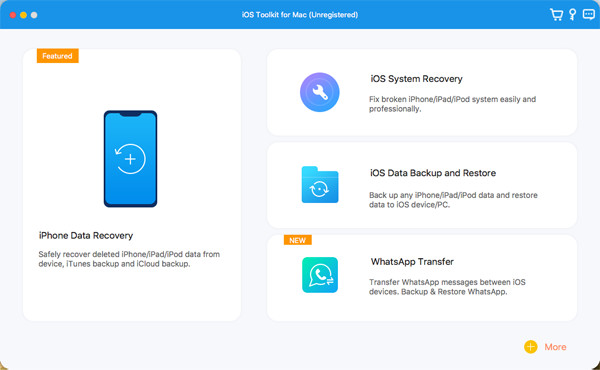
Registrovat
Bezplatná zkušební verze 4Easysoft iPhone Data Recovery for Mac podporuje pouze skenování vašich zařízení iOS a nalezení všech ztracených dat z iOS, iTunes a iCloud. Chcete-li získat všechny funkce pro obnovu všech vašich dat, musíte kliknout na Nákup v pravém horním rohu nabídky a zakupte si požadovanou licenci.

Po zakoupení můžete kliknout na Jídelní lístek a Registrovat tlačítka v hlavním rozhraní. Klikněte na Registrovat po obnovení dat z iPhone a zadejte svou e-mailovou adresu a přijatý registrační kód. Nakonec klikněte na OK tlačítko pro aktivaci plné verze.
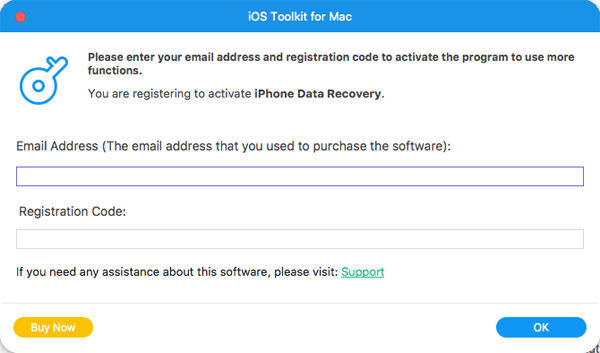
Zálohujte data iOS
Zde se dozvíte, jak zálohovat data z iPhonu/iPadu do Windows/Mac a jak uvolnit místo na telefonech. Postupujte podle následujících kroků:
Krok 1Spusťte 4Easysoft iPhone Data Recovery a klikněte na Zálohování dat iOS tlačítko na hlavním rozhraní. Poté musíte připojit své iOS zařízení k počítači přes USB. Poté klikněte na Zálohování dat iOS knoflík.
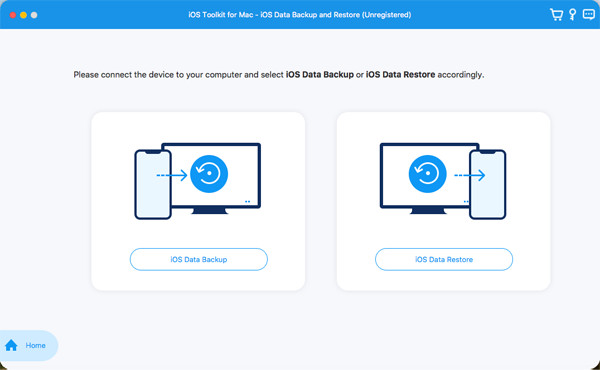
Krok 2Poté si můžete vybrat Standardní záloha nebo Šifrovaná záloha. Pokud máte nějaké informace o soukromí, které jsou chráněny heslem, musíte vybrat režim šifrování. Poté klikněte na Start tlačítko pro pokračování.
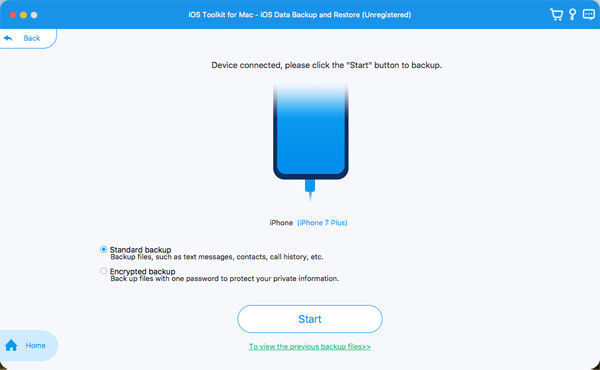
Krok 3Vyberte si požadovaná data z Média, Zprávy, Kontakty a Poznámky podle svých potřeb. Nakonec klikněte na další tlačítko pro rychlou zálohu těchto dat.

Obnovte data iOS
Pokud jste přešli na nový iPhone/iPad, můžete tento nástroj také použít ke snadnému obnovení dat. Zde jsou podrobné kroky pro vás:
Krok 1Vyber Obnovení dat iOS a připojte své iOS zařízení k počítači. Zde si můžete prohlédnout všechny historie záloh s informacemi o zařízení, velikosti zálohy a čase.

Krok 2Vyberte požadovaný a klikněte na Zobrazit nyní tlačítko pro podrobné procházení všech zálohovaných dat. Poté vyberte data, která chcete obnovit. Měli byste si uvědomit, že do zařízení lze aktuálně obnovit pouze kontakty a poznámky a ostatní data budou uložena ve vašem počítači.

Tipy pro zálohování a obnovu dat
Zálohujte data iOS
- Jak dlouho zálohovat data z iPhonu
- Co je heslo pro zálohování iTunes
- Zálohování na iCloud nefunguje
- iPhone se nezálohuje
- Zálohujte zprávy WhatsApp
- Zálohování SMS zpráv na iPhone
- Zálohování dat z iPhonu bez Wi-Fi
- Jak najít zálohy iPhone na Mac
- iPhone automaticky zálohuje
- Jak zálohovat kontakty na iPhonu
 Pro Windows
Pro Windows Pro Mac
Pro Mac Bezplatné online řešení
Bezplatné online řešení
